YouTube'daki Videoları Verimli Bir Şekilde Birleştirme ve Birleştirme
"Zaten yüklediğim YouTube videolarından 2'sini birleştirmek istedim, bunun mümkün olduğuna eminim ama nasıl yapacağımı bulamıyorum, biri bana bu konuda yardımcı olabilir mi lütfen?" Başkaları tarafından veya kendiniz tarafından paylaşılan videoları birleştirmek isteseniz de, YouTube ile ilgili herhangi bir yol sağlamaz. Ancak videoları sabit sürücünüze indirebilir ve ardından kolayca birleştirebilirsiniz. Bu kılavuz size aşağıdaki dört yolu paylaşacaktır: YouTube'daki videoları birleştir.
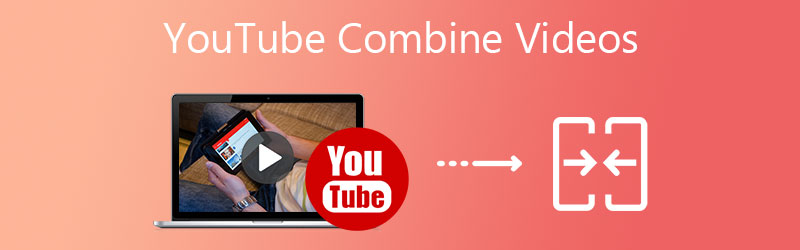
SAYFA İÇERİĞİ
Bölüm 1. YouTube'daki Videoları Birleştirebilir miyim
Daha önce de belirtildiği gibi, YouTube size video kombinasyonu ile ilgili herhangi bir işlevsellik sunmaz. YouTube'daki videoları birleştirmenin alternatif çözümü, onları bilgisayarınıza indirmek ve ardından bir araya getirmektir.
Bölüm 2. Birden Fazla YouTube Videosunu Birleştirmek İçin En İyi Video Birleştirme
YouTube videolarını bilgisayarınıza indirdikten sonra, bunları birleştirmek için yine de bir video birleştirmeye ihtiyacınız var. Vidmore Video Dönüştürücü sadece ihtiyacınız olan araçtır. YouTube videolarını çeşitli formatlarda açabiliyor ve ardından kaliteden ödün vermeden tek bir hikayede birleştirebiliyor. Daha da önemlisi, YouTube hikayesini başka bir formata dönüştürmek gibi çeşitli bonus özellikler sunar.
En İyi YouTube Birleşmesinin Ana Özellikleri
- İki veya daha fazla YouTube videosunu bir araya getirin.
- Hemen hemen tüm video ve ses formatlarını destekleyin.
- Birleştirilmiş YouTube videolarını MP4, MOV, AVI, vb.'ye dönüştürün.
PC/Mac'te YouTube Videoları Nasıl Birleştirilir
Aşama 1: YouTube birleşmesini yükleyin
En iyi YouTube birleşmesi, biri PC için diğeri Mac için olmak üzere iki sürüm sunar. Bilgisayarınıza doğru olanı yükleyin ve başlatın. Tıkla Dosya Ekle sol üst taraftaki menüyü seçin ve Dosya Ekle veya Klasörü eklemek İndirilen YouTube videolarını açmak için

Adım 2: YouTube videolarını birleştir
Video yüklendikten sonra her birini düzenleyebilir ve önizleyebilirsiniz. YouTube videolarını birleştirmek için ana arayüze dönün ve yanındaki kutuyu işaretleyin. Tek bir dosyada birleştir altta.

Aşama 3: Tüm hikayeyi dışa aktar
Ardından, Hepsini dönüştür sağ üst taraftaki seçenek ve uygun bir çıktı biçimi seçin. Ardından çıktı klasörünü Şuraya kaydet alan. Son olarak, Hepsini dönüştür Birleştirilmiş YouTube videosunu sabit sürücünüze aktarmayı başlatmak için düğmesine basın.

Bölüm 3. Çevrimiçi YouTube Videolarını Ücretsiz Olarak Birleştirme
Masaüstü yazılımına ek olarak, YouTube videolarını birleştirebilen bazı web uygulamaları da vardır. Halen çalışmakta olan uygulamaları belirliyoruz ve size aşağıda detayları anlatıyoruz.
Yöntem 1: YouTube Videolarını Vidmore Free Video Joiner Online ile Birleştirin
Vidmore Ücretsiz Çevrimiçi Video Birleştirici popüler bir YouTube video birleştirici çevrimiçi. Diğer web uygulamalarının aksine ödeme, kayıt, filigran veya dosya boyutu gibi herhangi bir sınırı yoktur. Ayrıca, çevrimiçi birleştirme sırasında çıktı çözünürlüğüne karar vermenizi ve çıktı biçimini değiştirmenizi sağlar.
Ana Özellikler
- YouTube videolarını çevrimiçi olarak birleştirin.
- Ücretsizdir ve kayıt gerektirmez.
- YouTube videolarını diğer biçimlere dönüştürün.
YouTube Videolarını Çevrimiçi Olarak Ücretsiz Olarak Birleştirme
Aşama 1: Bir tarayıcıda https://www.vidmore.com/free-video-joiner-online/ sayfasını açın ve Katılmak için Dosya Ekle başlatıcıyı almak için düğmeye basın.

Adım 2: İstendiğinde, YouTube videolarını yükleyin ve ardından isteğinize göre sırayı ayarlayın. Video çıkışını ayarlayın çözüm ve Biçim. Sosyal medyada paylaşmak için çıktı formatı olarak MP4'ü seçseniz iyi olur.

Aşama 3: Tıklayın Şimdi Birleştir YouTube videosunu birleştirmeye başlamak için düğmesine basın. Bittiğinde dosyayı indirin.

Yöntem 2: YouTube Videoları Clideo ile Nasıl Birleştirilir
Clideo, çevrimiçi olarak kullanılabilen başka bir YouTube video birleştiricisidir. Hem ücretsiz bir sürüm hem de ücretli planlar sunar. 500MB'a kadar birkaç dosyayı ücretsiz olarak birleştirebilirsiniz. Üstelik iyi bir ağa ihtiyacı var; aksi takdirde videoların yüklenmesi ve birleştirilmesi yarım saatten fazla sürecektir.
Ana Özellikler
- YouTube videolarını zaman çizelgesinde birleştirin.
- En boy oranını, arka plan sesini ve formatı değiştirmenize izin verin.
- Videoyu Google Drive veya Dropbox'a kaydedin.
YouTube Videoları Çevrimiçi Nasıl Birleştirilir
Aşama 1: Tarayıcınızda https://clideo.com/merge-video adresini ziyaret edin ve hesabınızda oturum açın. Tıklayın Dosyaları seçin düğmesini tıklayın ve YouTube videolarını bilgisayardan, Google Drive'dan veya Dropbox'tan yükleyin.
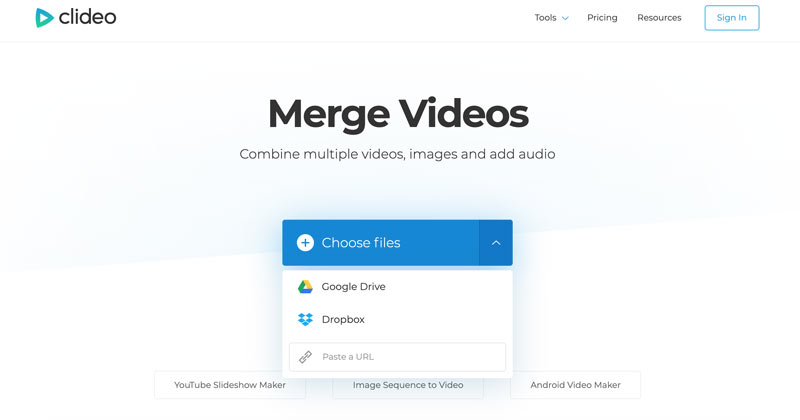
Adım 2: Yüklemeden sonra videolar zaman çizelgesinde görünecektir. Şimdi, onları yeniden düzenleyebilirsiniz. Düzenleme araçları ve ayarlamalar sağ tarafta bulunabilir.
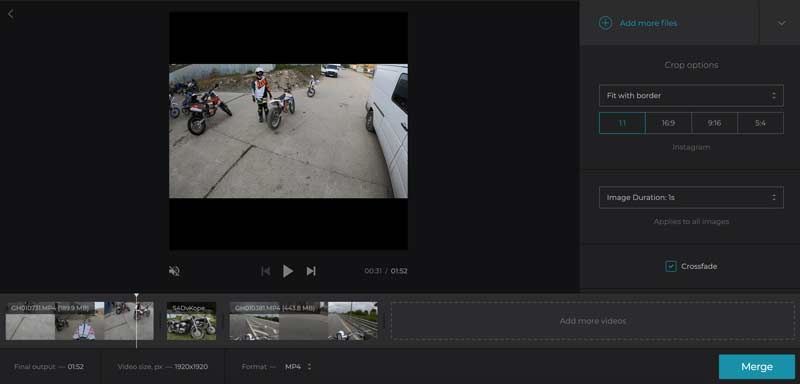
Aşama 3: Tüm hikayeyi önizleyin ve tıklayın Birleştirmek Memnun kaldığınızda düğmesine basın.
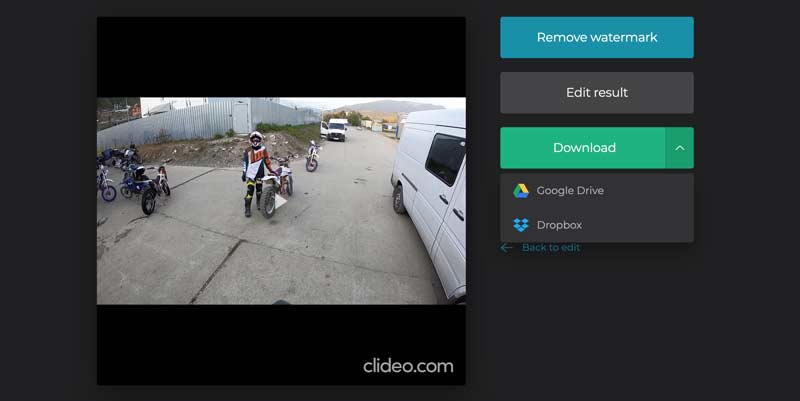
Yöntem 3: Clipchamp'ta YouTube Videolarına Nasıl Katılabilirsiniz?
Clipchamp, web tabanlı bir video düzenleyicidir. Clideo'ya benzer şekilde, birkaç YouTube videosu yüklemenize ve bunları çevrimiçi olarak bir hesapla birleştirmenize olanak tanır. Videoyu indirmek ve kısıtlamaları kaldırmak istiyorsanız, bunun için de ödeme yapmanız gerekir.
Ana Özellikler
- YouTube videolarını çevrimiçi olarak birleştirin.
- Çeşitli giriş kaynaklarını destekleyin.
- Kaydetmeden önce tüm hikayeyi önizleyin.
YouTube Videolarını Çevrimiçi Olarak Birleştirme
Aşama 1: Tarayıcınızda Clipchamp'i arayın ve web uygulamasını açın. Bir hesap oluşturun ve yeni bir proje başlatın.
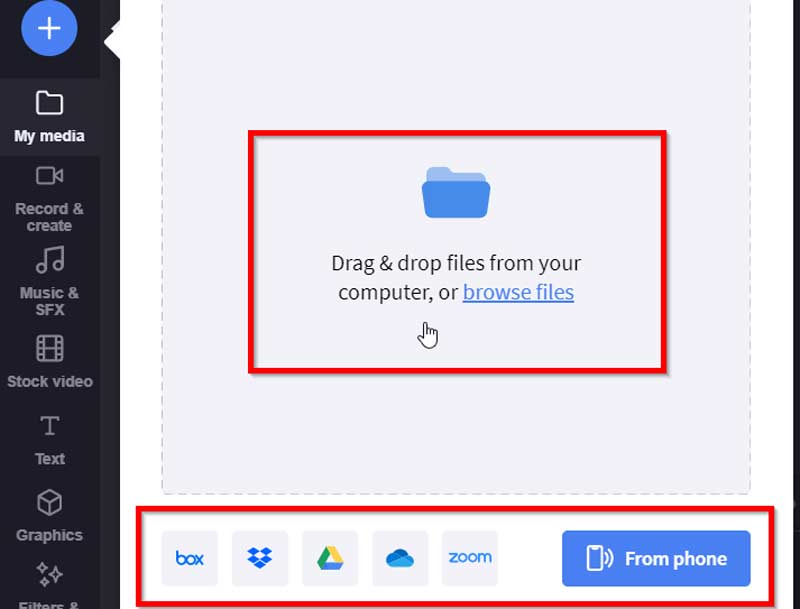
Adım 2: Büyük + simgesini tıklayın ve ardından YouTube videolarını bilgisayarınızdan, Dropbox'tan, Google Drive'dan veya akıllı telefonunuzdan yükleyin.
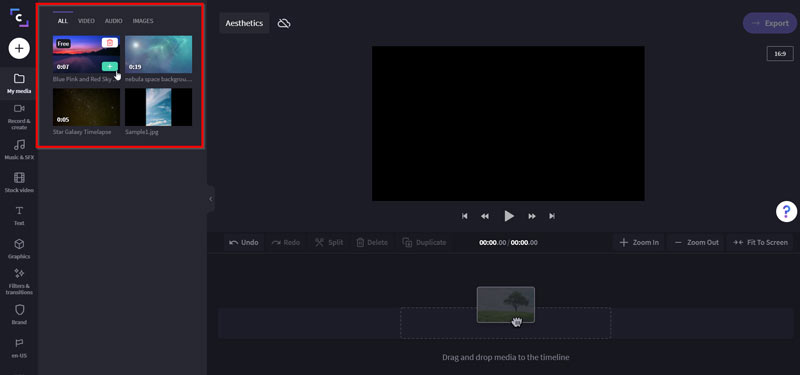
Aşama 3: Kitaplıktan ilk videoyu zaman çizelgesine sürükleyip bırakın ve ardından aynısını diğer videolara da yapın. Tüm YouTube videoları zaman çizelgesinde düzenlendiğinde, Oyna önizlemek için simgesini
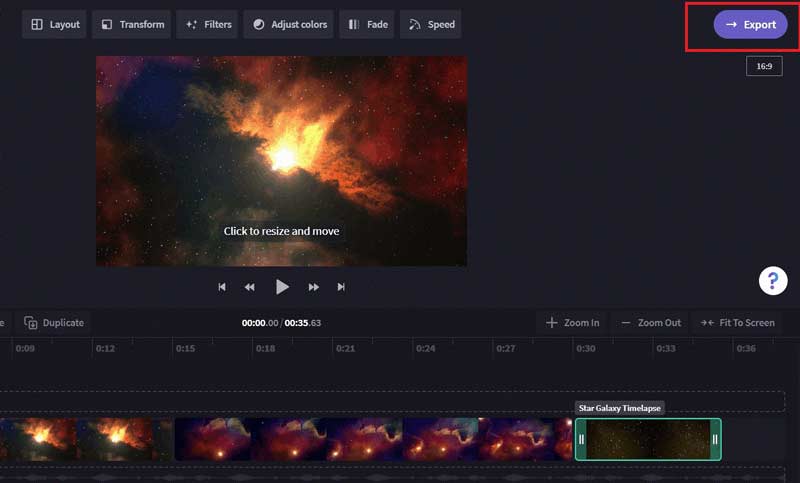
4. adım: Tıkla İhracat sağ üst taraftaki düğmesine basın ve sonucu kaydedin veya indirin.
Bölüm 4. YouTube'da Videoları Birleştirmeyle İlgili SSS
Oynatma listelerimi YouTube'da birleştirebilir miyim?
Oynatma listelerini yalnızca YouTube Müzik uygulamasında birleştirebilirsiniz. Şu anda YouTube'da böyle bir seçenek yok.
Başkalarının YouTube videolarını birleştirebilir miyim?
Videoları YouTube'dan indirmeniz ve bunları bilgisayarınızda birleştirmeniz gerekir.
YouTube kanalları nasıl birleştirilir?
Ayrı YouTube kanallarını birleştirmenin veya bağlamanın bir yolu yoktur, ancak videolarınızı manuel olarak aynı kanala yeniden yükleyebilirsiniz.
Sonuç
Artık, YouTube videolarını masaüstünüzde veya çevrimiçi olarak birleştirmenin en az dört yolunda ustalaşmanız gerekir. Tüm web video uygulamalarının ücretsiz olarak kullanılamayacağını unutmayın. Bazıları videonuza Clideo gibi filigran ekleyecektir. Mükemmel çıktı kalitesi elde etmek için bunu bilgisayarınızda Vidmore Video Converter ile yapmanızı öneririz. Ayrıca MPG, AVI veya diğer video dosyalarını birleştirmeyi de destekler. Daha çok soru? Lütfen bu gönderinin altına bir mesaj bırakın.
Video düzenleme
-
Videoyu Birleştir
-
YouTube Videolarını Düzenle
-
Videoyu Kırp


